Daptar eusi
Aya seueur kaayaan nalika janten penting pikeun gaduh aksés jauh ka telepon Android anjeun. Salaku conto, bayangkeun anjeun hilap telepon android anjeun, anu ngandung sadaya file penting dina presentasi padamelan di bumi dina dinten presentasi. Karasa kawas ngimpi. Aya ogé bisa jadi alesan séjén pikeun wanting aksés jauh ka telepon Android - kolotna mindeng neangan kontrol misalna pikeun ngawas kagiatan online nak maranéhanana sacara. Sajaba ti éta, pangusaha bisa jadi hayang ngawas pagawe nu disangka spionase perusahaan.
Naon waé alesanana, yakin yén aya loba cara pikeun ngakses payil dina telepon Android jarak jauh. Salaku tambahan, anjeun tiasa ngontrol android anjeun tina jarak jauh ngalangkungan PC atanapi Telepon Android anu sanés. Hal pangpentingna anu anjeun peryogikeun nyaéta sambungan Wi-Fi anu stabil.
Pikeun ngaksés jarak jauh telepon Android anjeun tina PC atanapi telepon sanés, sajaba ti konektipitas WiFi anu solid, anjeun kedah ngaunduh aplikasi anu cocog. Aya seueur pilihan aplikasi sapertos anu ngabantosan dina netepkeun aksés jauh ka telepon android anjeun. Sababaraha aplikasi tiasa dianggo saé dina PC sareng telepon, sedengkeun anu sanésna didamel khusus pikeun hiji atanapi anu sanés.
Artikel ieu bakal nungtun anjeun sadaya inpormasi anu diperyogikeun anu anjeun kedah terang ngeunaan ngakses alat android anjeun tina jarak jauh. Baca terus pikeun meunangkeun daptar lengkep aplikasi pangalusna pikeun tujuan ieu jeung pituduh lengkep ngeunaan nyetel jeung ngagunakeun aplikasi ieu!
Aplikasi pang luhur pikeun ngadalikeun alat Android tina jarak jauh ngaliwatan PC
#1- Airdroid
Aplikasi AirDroid mangrupikeun pilihan anu ramah-pamaké nalika ngatur alat Android anjeun tina jarak jauh. AirDroid nawiskeun seueur fitur, kalebet kadali jauh lengkep sareng kaca spion. Aplikasi AirDroid sae upami anjeun hoyong maénkeun pidéo atanapi kaulinan anu disimpen dina telepon anjeun dina layar komputer anu langkung ageung.
Cu we tingali kumaha aplikasina tiasa dianggo. Nyetél sareng ngagunakeun aplikasi éta cukup saderhana.
Lengkah 1: Kahiji-hijina, anjeun kedah masang aplikasi Airdroid dina alat android anjeun. Anjeun tiasa mendakan aplikasi gratis boh di toko Google Play atanapi situs resmi Airdroid.
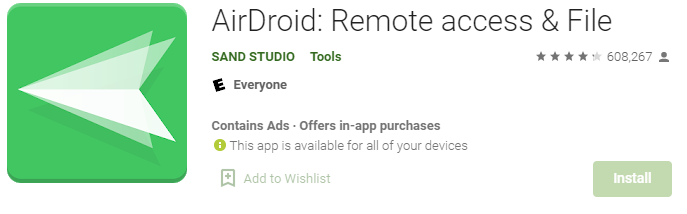
Lengkah 2: Dina aplikasi telepon, asup atanapi jieun akun AirDroid.
Lengkah 3: Saatos asup, anjeun bakal dipenta pikeun masihan sababaraha idin ka aplikasi dina alat anjeun. Pastikeun pikeun milih 'ngidinan' dina sadaya pop-up ajakan.
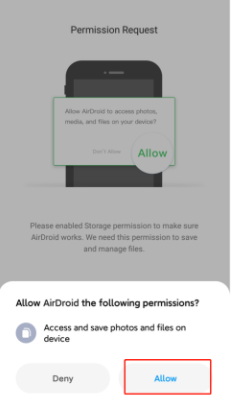
Lengkah 4: Salaku tambahan, anjeun kedah pastikeun pikeun ngaktipkeun pilihan 'Remote Control' tina Airdroid. Setélan Kaamanan sareng Fitur Jauh aplikasi. Ieu bakal ngamungkinkeun anjeun ngaksés alat android tina jarak jauh sanajan anjeun nyobian ngaksés éta dina jaringan anu béda.


Ayeuna anjeun parantos réngsé sadaya léngkah anu diperyogikeun dina telepon anjeun, hayu urang teraskeun. kana prosés setelan tina jandéla atawa prosés setup Mac PC ti mana anjeun bakal ngadalikeun androidalat.
Aya dua cara pikeun ngagunakeun aplikasi Airdroid dina PC Anjeun. Anjeun tiasa ngaksés éta ku ngaunduh klien desktop AirDroid resmi atanapi nganggo klien browser wéb AirDroid. Nganggo anu terakhir sami sareng nganggo wéb Whatsapp.
#2- Ngagunakeun Klién Desktop:
Lengkah 1: Unduh sareng pasang klien desktop Airdroid resmi ti resmi Airdroid situs.

Lengkah 2: Ayeuna, asup ka akun AirDroid anjeun kalawan kredensial nu diperlukeun.
Lengkah 3: Sanggeus anjeun asupkeun akun, klik dina ikon katilu (Remote Control) dina bar menu kénca anjeun. Ayeuna anjeun tiasa ningali nami telepon anjeun dina layar.

Lengkah 4: Klik nami telepon anjeun. Anjeun bakal diarahkeun ka layar dimana anjeun tiasa mendakan sababaraha pilihan sapertos Kadali jauh tina kaméra anjeun, pangeunteungan layar, sareng sajabana. aksés ka alat android Anjeun tina PC Anjeun. Anjeun kedah langsung ningali layar utama android anjeun dicerminkeun dina layar komputer.

#3- Ngagunakeun klien Wéb
Lengkah 1: Kunjungan Wéb Airdroid ngaliwatan browser chrome. (//web.airdroid.com/
Lengkah 2: Upami anjeun parantos nyetél aplikasi dina telepon anjeun, anjeun tiasa lebet kana akun airdroid anjeun atanapi malah nyeken kodeu QR dina layar PC Anjeun pikeun ngakses telepon Android Anjeun.

Lengkah 3: Sanggeus Anjeun asup, Anjeun bakal peryogipikeun klik dina ikon Control dina layar PC Anjeun. Ieu initiates sambungan jauh. Ayeuna anjeun bakal langsung ningali layar android anjeun dicerminkeun dina pc.

Ieu sababaraha cara pikeun ngagunakeun AirDroid pikeun nyieun sambungan jauh antara PC sareng alat android anjeun. AirDroid gratis pikeun diunduh; kumaha oge, lamun hayang ngarasakeun pangalaman bébas iklan jeung mindahkeun data taya, Anjeun bisa meuli rencana langganan AirDroid.
#4- Vysor
Vysor mangrupakeun addon Chrome nu geus jadi immensely populér pikeun mirroring jeung kadali jauh alat Android via PC. Tapi, maké Vysor bisa jadi leuwih pajeulit batan maké aplikasi AirDrop saméméhna.
Pikeun ngamimitian maké Vysor, taliti tuturkeun léngkah-léngkah di handap ieu.
Kahiji, anjeun kudu ngalakukeun dua hal.
- Unduh sareng Pasang Windows ADB atanapi Android Debug Bridge. Hal ieu ngamungkinkeun PC nyieun sambungan jeung Android ngaliwatan kabel USB.
- Aktipkeun USB Debugging dina telepon anjeun
Lengkah 1: (Nyetél ADB)
- Pikeun ngundeur tur masang ADB for windows, buka //developer.android.com/studio#downloads tur undeur paket alat SDK. Paket ieu diwangun ku ADB.
- Sanggeus undeur réngsé, unzip koropakna jeung simpen di mana waé nu dipikahoyong dina PC.
- Pikeun masang, buka file SDK Manager EXE nu geus dibuka. Teras, pupus centang sadaya kotak iwal hiji di sagigireun 'Android SDK Platform Tools.' Ayeuna,klik pilihan install.
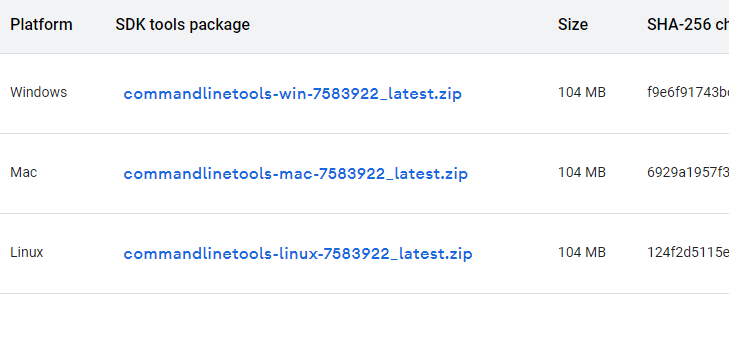
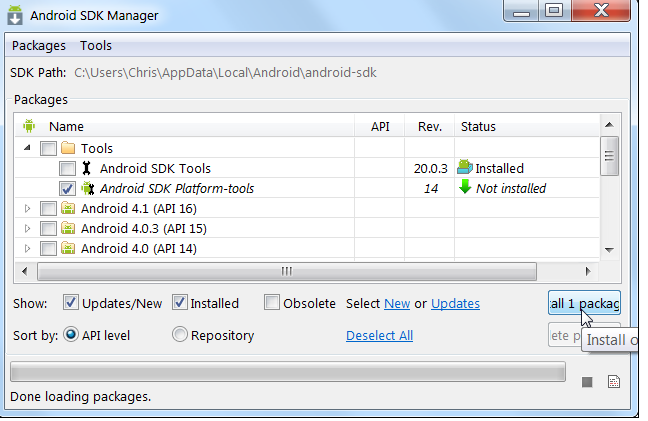
ADB ayeuna dipasang dina PC Anjeun.
Lengkah 2: (Ngaktipkeun USB Debugging)
- Pikeun léngkah ieu, kahiji, buka Setélan dina telepon anjeun.
- Ketok pilihan 'About Phone.' Lajeng, gulung ka handap nepi ka anjeun ningali pilihan 'Build Number.'
- Ketok dina Jumlah Bangun tepatna tujuh kali. Anjeun bakal dipasihan aksés Pangembang kana telepon anjeun.
- Ayeuna, pencét deui, sareng anjeun bakal mendakan pilihan énggal anu disebut Pilihan Pangembang dina halaman Setélan. Ketok éta teras aktipkeun USB Debugging.

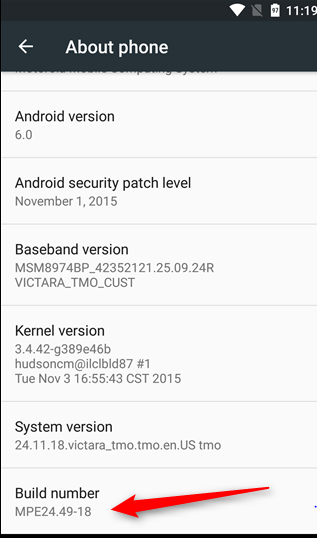


Ayeuna anjeun parantos ngalengkepan léngkah-léngkah anu diperyogikeun sateuacan ngoperasikeun Vysor. Hayu urang angkat.
Lengkah 3: Masang Vysor
Pasang Vysor ti Chrome Webstore teras sambungkeun telepon anjeun ka PC liwat kabel USB.
Lengkah 4: Idinan USB Debugging
PC ayeuna bakal menta idin pikeun ngidinan USB Debugging. Anjeun kedah ningali ajakan dina telepon anjeun. Centang kotak 'Sok idinan tina komputer ieu.'
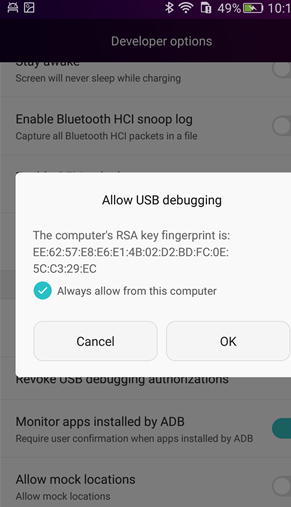
Lengkah 5: Pasang Vysor dina Android
Tempo_ogé: Kumaha Ngabolaykeun Langganan Nirkabel CricketVysor ayeuna bakal ngadeteksi sambungan, sareng anjeun bakal ningali pituduh dina telepon anjeun nganggo pilihan masang Vysor APK. Klik pilihan Pasang.
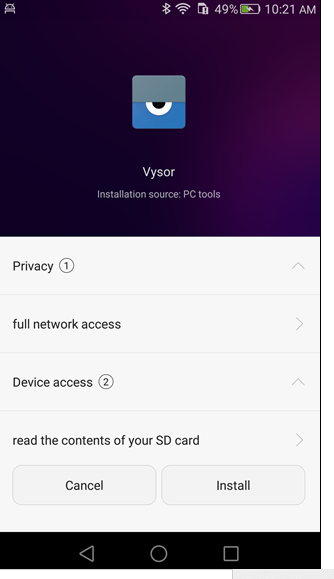
Sanggeus file dipasang tur tetep disambungkeun, Anjeun bisa ngakses alat android Anjeun tina PC Anjeun. Anjeun tiasa mendakan potong kompas keyboard Vysor anu dipintonkeun dina telepon anjeun. Contona, mencét F2 bakal ngajalankeun ménu utama. Ayeuna layar alat bakal mirrored onPC Anjeun, tur Anjeun bisa ngarasakeun kontrol lengkep!
Tempo_ogé: Arris Router WiFi Teu Gawé?Catetan tambahan - kalawan Vysor Pro, Anjeun bisa ngalakukeun prosés ieu sagemblengna nirkabel ngaliwatan WiFi. Janten seueur léngkah anu bakal dileungitkeun dina kasus éta. Nanging, anjeun kedah mayar kanggo rencana Pro.
#5- Scrcpy
Scrcpy mangrupikeun aplikasi anu saé pikeun ngadamel kadali jauh dina alat Android anjeun ngalangkungan PC. Éta open-source, gancang, sareng gratis. Ieu kumaha cara ngagunakeun Scrcpy.
Lengkah 1: Unduh Scrcpy tina GitHub. Turutan tautan ieu //github.com/Genymobile/scrcpy sareng pilih pilihan undeuran pakét Windows upami anjeun nuju damel di pc Windows.

Lengkah 2: Sawaktos file di-zip tos diundeur, ekstrak eusina ka polder mana wae dina PC Anjeun.
Lengkah 3: Samemeh ngajalankeun Scrcpy, kahiji, Anjeun kudu ngaktipkeun pilihan USB Debugging dina alat android Anjeun ti developer. pilihan. Tempo parentah pikeun ieu di luhur.
Lengkah 4: Sanggeus pilihan USB debugging diaktipkeun, sambungkeun PC Anjeun ka alat android Anjeun liwat kabel USB. Ngidinan idin naon waé anu dipénta.
Lengkah 5: Ayeuna balik deui ka polder tempat anjeun ékstrak file saméméhna sareng jalankeun scrcpy.exe. Anjeun kedah ningali layar telepon anjeun dicerminkeun dina PC ayeuna.
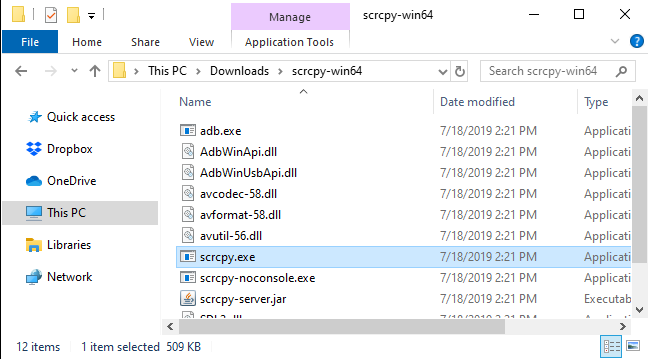
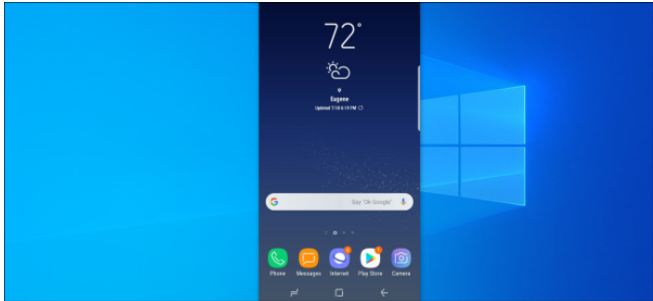
Tah! Ngagunakeun Scrcpy gancang jeung gampang, sarta mantuan Anjeun ngadalikeun alat android Anjeun gampang. Sababaraha apdet panganyarna ogé ngaktifkeun fitur nirkabel pikeun Scrcpy.
Ieutilu mangrupikeun aplikasi kadali jauh android anu paling seueur dianggo sareng dipeunteun pisan. Salaku sebutan anu terhormat, kami ogé nyarankeun TeamViewer, DeskDock, sareng Apowermirror.
Kacindekan
Janten éta. Kami ngarepkeun kami parantos ngarengsekeun sadaya patarosan anjeun ngeunaan cara ngadalikeun alat android anjeun tina jarak jauh. Teu aya deui hariwang ngeunaan ngaksés data sareng file penting pikeun anjeun!
Kaseueuran aplikasi anu disebatkeun di dieu leres-leres gratis dianggo, sahenteuna upami anjeun sugema sareng versi dasarna. Sakali anjeun paham kana fungsina, anjeun tiasa teras-terasan ngalih ka versi anu ditingkatkeun.
Sababaraha aplikasi ieu sigana rada rumit pikeun dianggo dina mimitina. Nanging, upami anjeun nuturkeun léngkah-léngkah kami kalayan ati-ati, anjeun bakal mendakan yén ngagunakeun éta gampang pisan!
Janten naon waktosna? Mimitian ngadalikeun android anjeun tina jarak jauh langsung kalayan bantuan aplikasi hebat ieu. Anjeun sanés ngan ukur kéngingkeun aksés kana file tina jarak jauh, tapi anjeun ogé tiasa ngaraosan kaulinan sareng pilem tina android anjeun dina layar anu langkung ageung!


